win10桌面图片怎么换 Win10桌面壁纸怎么换
更新时间:2024-06-29 17:42:32作者:xtyang
Win10桌面壁纸的更换是让电脑界面焕然一新的简单方法,只需要几个简单的步骤,就能让我们的桌面焕然一新,为我们的工作和生活带来更多的愉悦和灵感。在选择合适的壁纸之后,我们只需要右键点击桌面空白处,选择个性化选项,然后在背景选项中找到我们喜欢的图片,点击浏览按钮,选择我们想要设置的图片,最后点击保存更改即可完成更换。这样简单的操作让我们的电脑桌面焕然一新,为我们的每一天增添更多的色彩和乐趣。
操作方法:
1.首先在在Win10电脑桌面空白处右键,随后选择“个性化”。如下图所示:
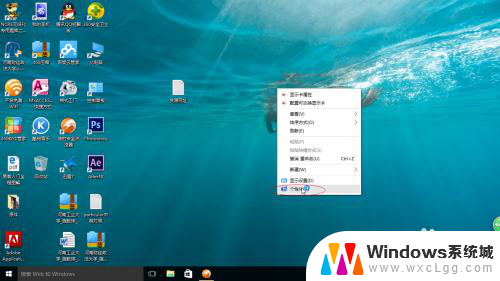
2.进入Win10个性化设置后,点击左侧的“桌面”进入壁纸设置。如下图所示:
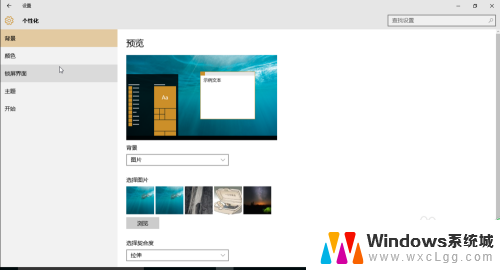
3.最后在系统自带的几张壁纸当中选择一种,我们还可以进行契合度选择设置。以及背景是以图片,纯色还是幻灯片放映形式存在,如下图所示:
以上就是如何更换win10桌面背景图片的全部内容,还有不清楚的用户可以参考以上步骤进行操作,希望能对大家有所帮助。
win10桌面图片怎么换 Win10桌面壁纸怎么换相关教程
-
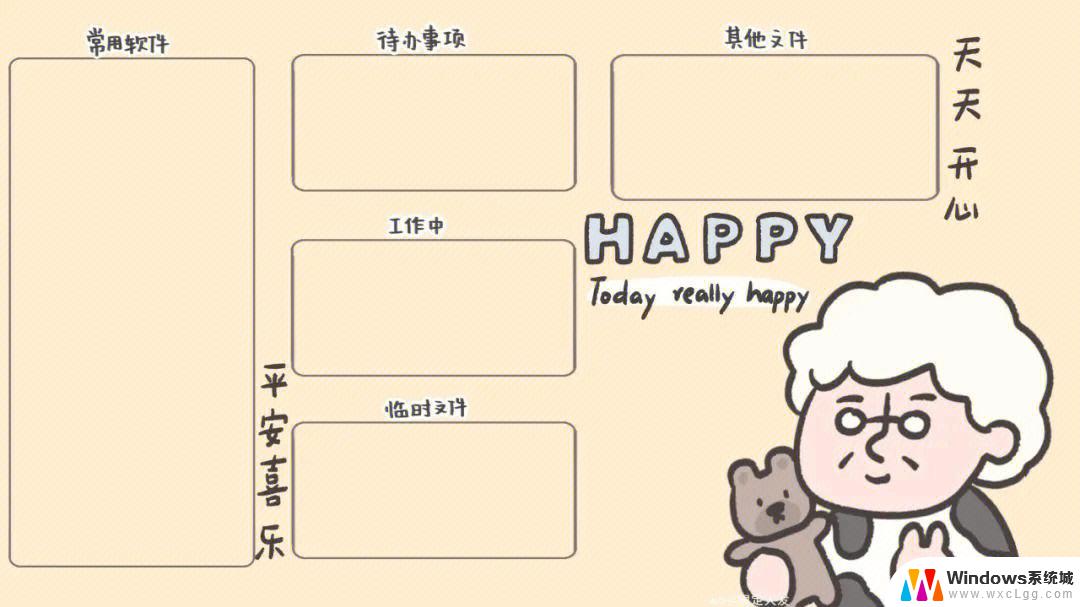 怎么改电脑桌面壁纸 Win10桌面背景图片怎么更换
怎么改电脑桌面壁纸 Win10桌面背景图片怎么更换2024-03-20
-
 电脑咋设置壁纸桌面 Win10怎么更换桌面背景图片
电脑咋设置壁纸桌面 Win10怎么更换桌面背景图片2025-04-13
-
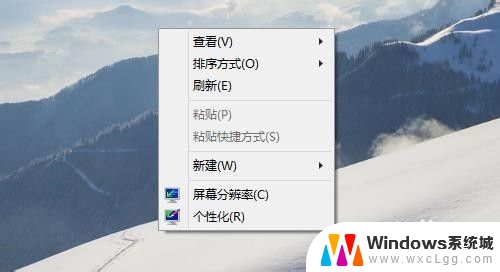 换桌面壁纸怎么换 Windows10桌面壁纸更换步骤
换桌面壁纸怎么换 Windows10桌面壁纸更换步骤2024-07-13
-
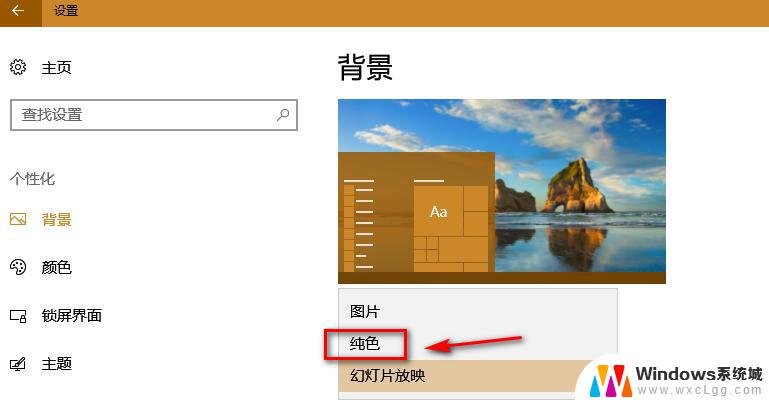 win10的背景图片怎么删除 电脑桌面壁纸怎么换
win10的背景图片怎么删除 电脑桌面壁纸怎么换2024-09-21
-
 win10怎么换动态桌面壁纸 win10电脑如何设置动态壁纸
win10怎么换动态桌面壁纸 win10电脑如何设置动态壁纸2024-09-20
-
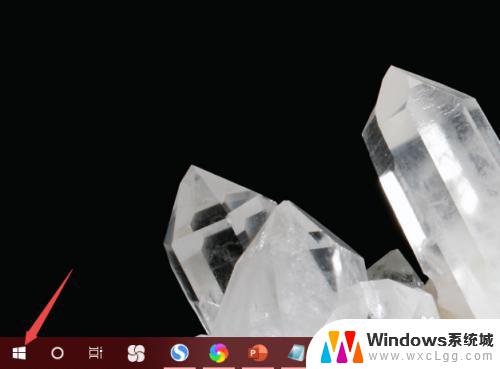 没有激活windows怎么换壁纸 如何在未激活的Win10更换桌面背景
没有激活windows怎么换壁纸 如何在未激活的Win10更换桌面背景2023-09-10
- 怎么看桌面壁纸在哪个文件夹 Win10桌面背景图片在哪里
- win10换桌面动态壁纸 win10电脑动态壁纸设置方法分享
- 如何给电脑桌面换壁纸 Win10桌面背景修改方法
- 电脑桌面背景怎样设置 Win10如何更换桌面背景图片
- win10怎么更改子网掩码 Win10更改子网掩码步骤
- 声卡为啥没有声音 win10声卡驱动正常但无法播放声音怎么办
- win10 开机转圈圈 Win10开机一直转圈圈无法启动系统怎么办
- u盘做了系统盘以后怎么恢复 如何将win10系统U盘变回普通U盘
- 为什么机箱前面的耳机插孔没声音 Win10机箱前置耳机插孔无声音解决方法
- windows10桌面图标变白了怎么办 Win10桌面图标变成白色了怎么解决
win10系统教程推荐
- 1 win10需要重新激活怎么办 Windows10过期需要重新激活步骤
- 2 怎么把word图标放到桌面上 Win10如何将Microsoft Word添加到桌面
- 3 win10系统耳机没声音是什么原因 电脑耳机插入没有声音怎么办
- 4 win10怎么透明化任务栏 win10任务栏透明效果怎么调整
- 5 如何使用管理员身份运行cmd Win10管理员身份运行CMD命令提示符的方法
- 6 笔记本电脑连接2个显示器 Win10电脑如何分屏到两个显示器
- 7 window10怎么删除账户密码 Windows10删除管理员账户
- 8 window10下载游戏 笔记本怎么玩游戏
- 9 电脑扬声器不能调节音量大小 Win10系统音量调节功能无法使用
- 10 怎么去掉桌面上的图标 Windows10怎么删除桌面图标